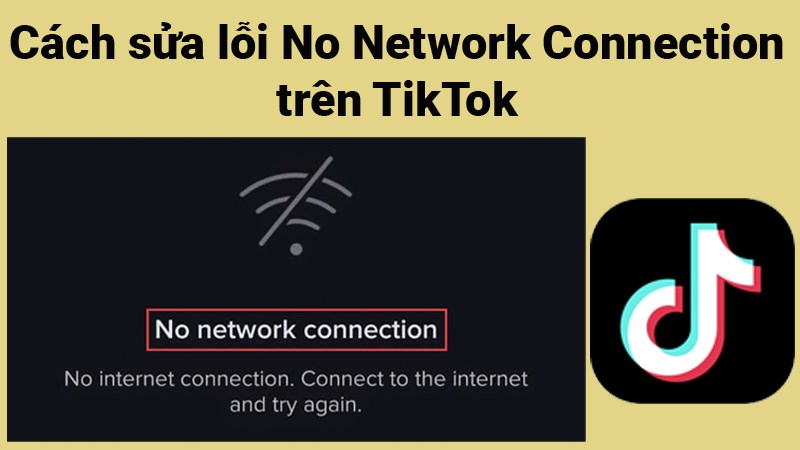Vì TikTok hoạt động dựa trên mạng trực tuyến, nên thiếu kết nối Internet sẽ khiến ứng dụng trở nên vô dụng. Sự cố mất kết nối mạng trên TikTok có thể gây thất vọng và tạo cảm giác chán nản cho người dùng. Tuy nhiên, không phải ai cũng hiểu rõ nguyên nhân và biết cách fix lỗi No Network Connection trên TikTok nhanh chóng phải không nào. Xem chi tiết hơn trong bài viết này nhé.
Lỗi No Network Connection trên TikTok là gì?
Lỗi “No Network Connection” trên TikTok xuất hiện khi ứng dụng không thể kết nối với internet hoặc mạng của bạn bị chập chờn, dẫn đến việc không thể tải video hoặc không xem được nội dung trên ứng dụng. Đây thường là tình huống mà TikTok không thể gửi hoặc nhận dữ liệu từ máy chủ do mất kết nối mạng.
Nguyên Nhân Lỗi No Network Connection
Nguyên nhân chính gây ra lỗi này có thể bao gồm:
- Kết nối internet yếu hoặc không ổn định: Nếu tín hiệu Wi-Fi hoặc dữ liệu di động không đủ mạnh hoặc gặp sự cố, bạn có thể gặp lỗi này.
- Sự cố mạng: Các sự cố mạng trên phía nhà mạng hoặc máy chủ TikTok có thể gây ra lỗi kết nối.
- Cài đặt hạn chế mạng: Nếu bạn đã cài đặt giới hạn mạng hoặc chế độ tiết kiệm dữ liệu trên thiết bị, nó có thể làm cho TikTok không thể kết nối.
- Lỗi ứng dụng hoặc cập nhật: Đôi khi, lỗi trong ứng dụng TikTok hoặc phiên bản cũ có thể gây ra vấn đề này.
Kiểm tra lại kết nối mạng
Do kết nối mạng của điện thoại bạn không ổn định nên TikTok bị lỗi mạng. Bạn có thể tắt và bật lại kết nối wifi hoặc sử dụng dữ liệu di động để khắc phục lỗi No Network Connection trên TikTok.
Reset lại Modem, Router
Nếu sau khi kiểm tra lại kết nối mạng mà lỗi No Network Connection trên TikTok vẫn đang tồn tại, bạn có thể thử khắc phục bằng cách reset lại Modem và Router theo các bước sau:
Bước 1: Tắt điện thoại và ngắt nguồn modem cũng như router bằng cách rút dây nguồn.
Bước 2: Đợi khoảng 1 phút, sau đó kết nối lại dây nguồn cho modem và router.
Bước 3: Bật nguồn điện thoại trở lại, thực hiện kết nối mạng và kiểm tra xem lỗi mạng trên TikTok đã được khắc phục chưa.
Xóa dữ liệu TikTok
Bạn có thể xóa dữ liệu và bộ nhớ cache trên TikTok để ứng dụng được thiết lập lại và tiến hành mở TikTok để xem còn lỗi mạng hay không bằng cách:
Bước 1: Chọn Cài đặt.
Bước 2: Chọn Ứng dụng.
Bước 3: Chọn TikTok.
Bước 4: Chọn Lưu trữ.
Bước 5: Chọn Xóa dữ liệu.
Bước 6: Chọn OK.
Sau đó chọn Xóa bộ nhớ đệm > Chọn OK
Lưu ý: Đối với điện thoại iPhone để xóa dữ liệu TikTok bạn chỉ cần gỡ và cài đặt lại ứng dụng TikTok.
Khởi động lại điện thoại của bạn
Nếu bạn đã thử 3 cách trên nhưng không thể khắc phục lỗi, bạn nên tắt nguồn và khởi động lại điện thoại để nhanh chóng khắc phục lỗi No Network Connection trên TikTok. Tiến hành cập nhật TikTok lên phiên bản mới nhất:
Bước 1: Mở App Store trên iOS (Đối với Android, mở Google Play).
Bước 2: Nhấn vào khung tìm kiếm > Nhập TikTok.
Bước 3: Chọn Cập nhật.
Gỡ và cài đặt lại ứng dụng TikTok
Nếu 5 cách trên vẫn không hiệu quả, bạn hãy thử xóa và cài đặt lại ứng dụng TikTok. Việc cài đặt lại ứng dụng sẽ giúp loại bỏ hoàn toàn các lỗi về bộ nhớ ảnh hưởng đến hoạt động của ứng dụng. Để gỡ ứng dụng TikTok, bạn chỉ cần:
Đối với Android
Bước 1: Nhấn giữ biểu tượng ứng dụng TikTok > Chọn Gỡ cài đặt.
Bước 2: Chọn OK. Sau khi xóa xong thì bạn truy cập vào Google Play và tìm tải ứng dụng TikTok cho Android.
Đối với iPhone
Bước 1: Nhấn giữ biểu tượng ứng dụng TikTok > Chọn biểu tượng dấu X.
Bước 2: Chọn Xóa. Sau khi xóa xong thì bạn truy cập vào App Store và tìm tải ứng dụng TikTok cho iOS.
- TikTok Không Vào Được Vì Sao? Nguyên Nhân, Cách Fix Nhanh
- TikTok Bị Lỗi Hôm Nay? Nguyên Nhân và Cách Khắc Phục/Fix
Bài viết trên đã hướng dẫn cách sửa lỗi No Network Connection trên TikTok cực đơn giản. Nếu bạn thấy hữu ích thì hãy chia sẻ với bạn bè và đừng quên để lại bình luận phía bên dưới nhé!